無線LANルーター(アクセスポイント)を介さず、直接プリンターとAndroidデバイスを接続する方法です。この接続をする場合は、以下の条件が必要です。
Android 4.4以上
Epson iPrintバージョン 7.0以降
スマートデバイスからはEpson iPrintを使って印刷します。あらかじめ、スマートデバイスにEpson iPrintをインストールしてください。
以下の作業はプリンターと接続したいデバイスで、1回だけ設定してください。Wi-Fi Directを無効にしたり、ネットワーク設定を初期の状態に戻したりしない限り、設定をし直す必要はありません。
ホーム画面で[無線LAN]を選択します。
項目を選択するには、


 ボタンで動かして、OKボタンを押してください。
ボタンで動かして、OKボタンを押してください。
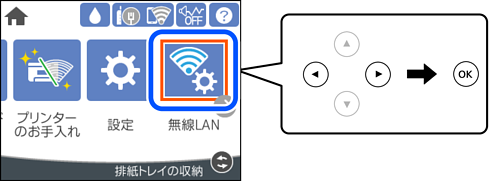
[Wi-Fi Direct]を選択します。
OKボタンを押します。
[Androidデバイスとつなぐ]を選択します。
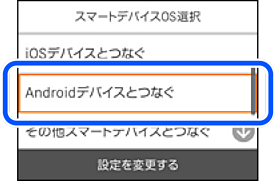
スマートデバイスでEpson iPrintを起動します。

エプソンの印刷用アプリの画面で[プリンター未設定]をタップします。
接続するプリンターを選択します。
プリンターの画面に表示されている情報を参考にプリンターを選択してください。
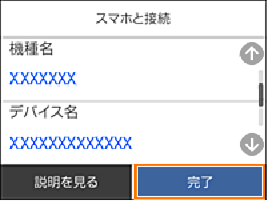
一部のAndroidデバイスではプリンターが表示されない場合があります。プリンターが表示されないときは、[その他スマートデバイスとつなぐ]から接続してください。詳しくは「関連情報」をご覧ください。
プリンターにデバイスの接続許可の画面が表示されたら[接続を許可]を選択します。
プリンターの画面で[完了]を選択します。
一度接続設定をしたスマートデバイスから再度プリンターに接続する場合は、スマートデバイスのWi-Fi接続画面から、プリンターの接続名を選択して接続してください。